'''
1、媽耶知乎加入了點選可以跳轉的目錄!!大愛!!!!!
'''
0、我個人使用的樣版已上傳至樣版中心
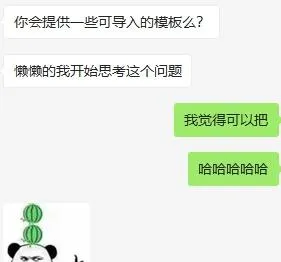
在2020年11月26日15:11,我已經把這套樣版釋出到簡道雲的樣版中心了,名為「求學時物品管理樣版」,正在稽核中,等透過後大家感興趣的可以直接區簡道雲的樣版中心下載哈~
1、家裏收納部份物品展示
熟悉我的朋友都知道,我是一個極愛整理的男(chi)人(huo)。
我一年四季離不開冷飲,所以冰箱上層幾乎被各類飲料、果汁、酸奶裝滿:

雪糕和火鍋,是她一年四季離不開的。所以冰箱下層左側的三層分別裝滿了即時補充的雪糕、雪糕,以及各類羊肉片、丸子、蝦滑。家裏養了一只大金毛,冰箱右側各層裝的都是他的雞胸肉:

茶幾抽屜裏,左邊塞滿了即時更新的、她愛吃的零食大軍,右邊塞滿了我愛吃的、非週期性補充彈藥的旺旺仙貝:

當然……也不是只喜歡吃,家裏的東西自然也喜歡擺放整齊。洗漱用品、狗子用的護理用品、書架都要歸類的整整齊齊:
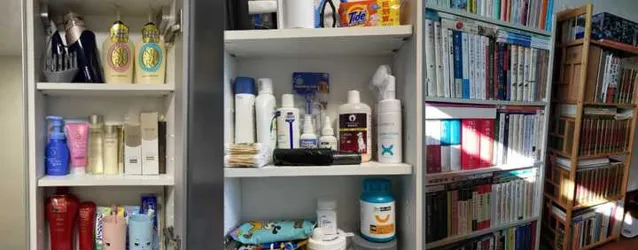
家裏的所有不常用的小零件、影碟,都會按分類擺好,並全部貼上小標貼:

2、開始嘗試爽翻天的電子歸檔
時期一:手寫本子,成就感Max但有點麻煩
小時候我還會找一個那種五毛錢一本的大演草,記錄下各個抽屜裏、櫥子裏、資料夾裏…的東西。記錄下哪層抽屜都有啥,哪個資料夾裏都裝著什麽獎狀、證明之類的。
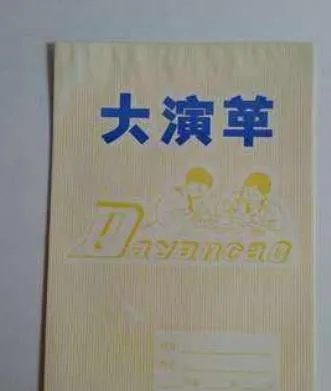
時期二:幕布,沈浸在數據的海洋但…太沈浸了
後來有了自己的筆記電腦後,這些「傳統美德」也都完整的繼承了下來:
最開始兩三年,我在幕布有兩個 不定時更新的物品清單 ,它可以自動生成導圖,也可以搜尋文本。那個導圖過大,截取一部份可以感受以下:
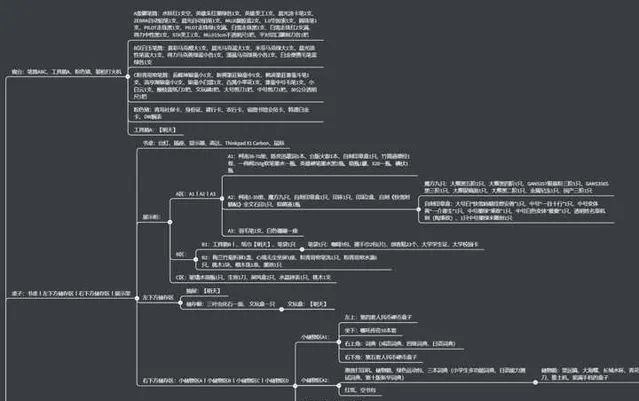
時期三:簡道雲,火力全開啦!!!
後來去年做專案,知道了簡道雲,從此進入了一個更高的世界……
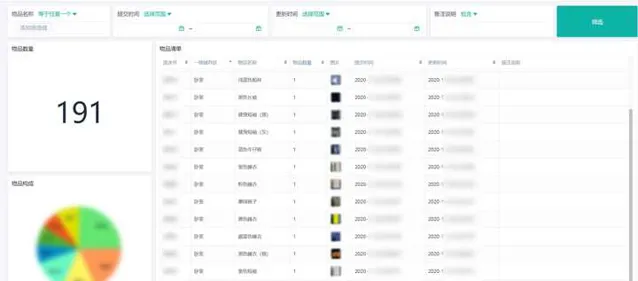
(我!@求學時!大演草!幕布!簡道雲!打錢!!!)
3、簡道雲還能這樣用?收納超專業管理!!
可以看一下上圖的數據大盤,展示的選項都是我自己設計的,包括 物品名稱搜尋、送出/更新時間篩選、備註搜尋、物品數量、物品構成餅狀圖、多級儲存區、物品圖片一覽 ……等很多詳細數據:
如果有一天我破產失業,或許我可以做一個倉庫管理員(大霧.jpg)
數據是跨終端雲同步的(不然為啥叫簡道 雲 呢),比如我躺在客廳的沙發上,想要看看臥室的某個抽屜裏都有啥東西。我不用坐起來穿上拖鞋,放下手裏的零食暫停掉電視跑去臥室……
只需要把零食放到左手,右手拿起手機直接篩選區域:
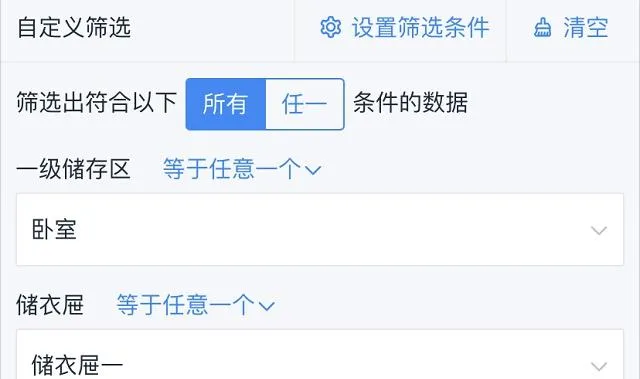
就可以看到櫃子裏都有啥:
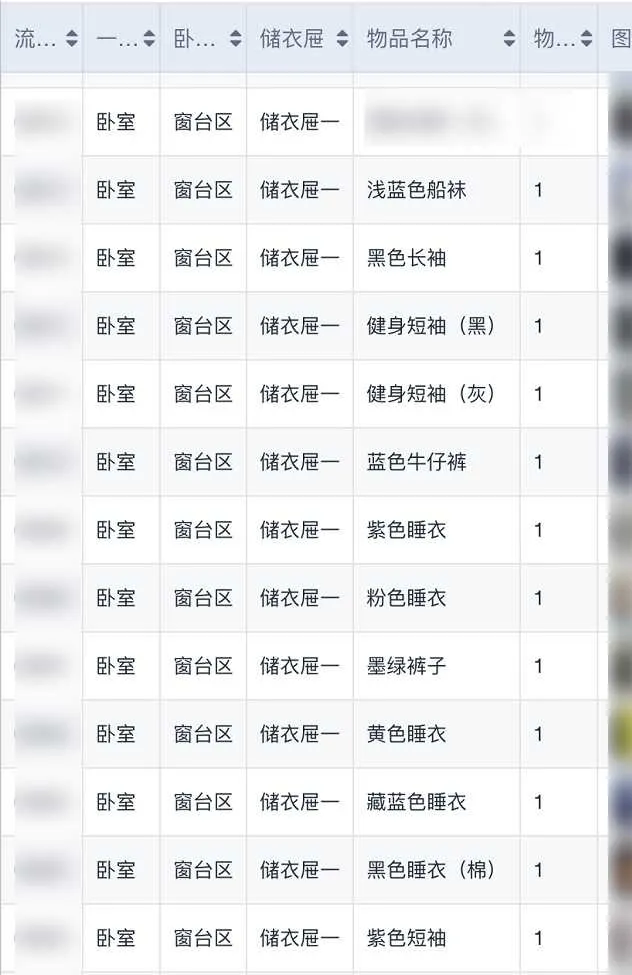
還支持對內容的模糊搜尋,比如想知道家裏雪糕會不會不多了,篩選裏選擇「包含」,然後輸入「雪糕」:

如果不是物件一年四季都喜歡吃這玩意,一個正常家庭怎麽可能在11月囤著17個雪糕……:
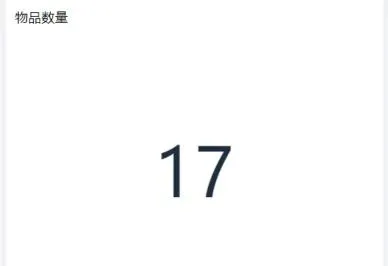
簡道雲好像還有數據警示(?大概是這個名字)的功能,等著可以試試把家裏的菜什麽的登記上這個功能,等快過期的提醒我扔了,再重新買一批放著等過期(不是…)
而且錄入內容,和檢視表盤的方式也很簡單。用微信註冊,然後關註他們公眾號,在「我的套用」裏找到,然後就可以錄入、檢視、篩選、管理物品數據了:
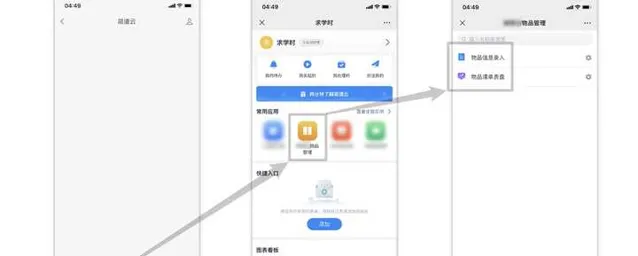
重點是,只要你在簡道雲的數據低於5萬條,套用完全免費!雖然但是,還是想說一句,啥家庭能超過5萬條數據啊,家裏賣瓜子的而且瓜子還是論顆錄入的是不……

先寫這麽多,看到評論區有問咋用的,點贊夠500回來補充簡道雲詳細的使用教程~
--2020年11月26日更新預告--
好久沒看這個回答了,點贊800+了 謝謝大噶!! 說到做到白天來填坑使用教程(等我!!!)
--使用教程更新--
首先,登陸他們網站「簡道雲官網」靈活易用的套用搭建平台,建議使用微信登陸,因為這樣這些套用數據可以在公眾號裏直接存取、編輯。
進去之後,點選最右邊的「新建套用」:

可以看到有三類檔可以建立,分別是: 流程表單、表單、儀表盤 。
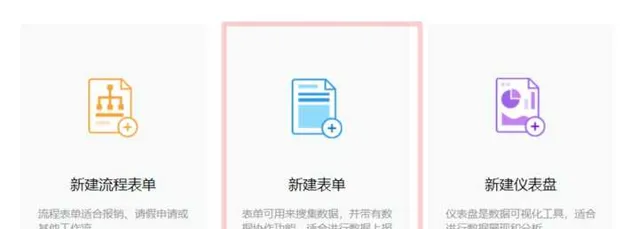
'''
1、流程表單:適合設計一些具有固定流程的東西,比如審批、填報…等多人協作參與的工作。
2、表單:適合進行錄入、搜集的功能,我最常用的是這個。
3、儀表盤:適合以視覺化的方式展示「表單」裏的數據,一般有表單的話,我肯定會選一個這個。
'''
因為收納物品屬於「錄入、搜集」的類別,所以選擇第二個「 新建表單 」,並推薦選擇「 空白表單 」,接著就進入了一個功能無敵全的後台:
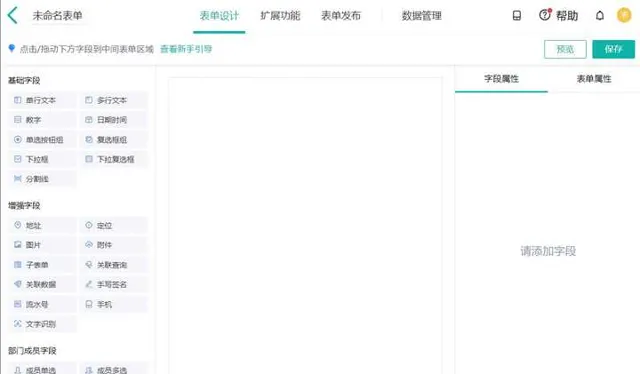
就像在自助餐廳吃飯一樣,需要啥功能直接從左邊拖動到右邊就可以。在這個頁面我們進行的一切設定只需要考慮一個問題: 錄入數據的時候,你都需要錄入什麽樣的數據,以及需要什麽功能 。
我帶著大家全程的梳理一遍,要做一個物品收納類別的套用的完整思路:
4、補充:簡道雲這個玩意怎麽用?
4.1、第一步:收納物品最最最核心的資訊是:東西放在哪。
所以我們需要建立一些分類,滑鼠左鍵點住左邊「基礎欄位」裏的「下拉框」到右邊空白處:

這時候右邊會出現一個編輯區,你可以對剛才新加入的這個下拉框進行內容編輯。比如給這個下拉框 重新命名一個名字 :
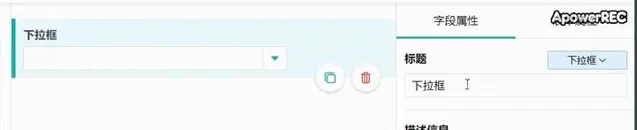
你可以給這個選項寫一些描述,不過收納反正是給自己用的,這一項沒啥用反正我一般直接略過:

然後就是最重要的選項了,你可以先設定一個最高級的分區。比如像臥室、次臥、廚房、餐廳…這樣。但是!!強烈建議直接點選下面的「 批次編輯 」,一個一個寫選項太麻煩了!!
我用簡道雲的前N個月都是這樣一個一個填的,不要這樣做!!直到我用了批次編輯,那個舒爽…………:

順便說,一般最好勾上一個【必填】以免漏掉什麽:
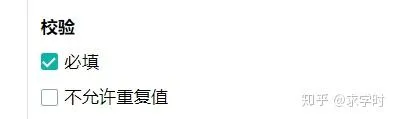
編輯完一級了,我們再繼續編輯二、三…n級分區,這裏用臥室做一個示範。
比如我們臥室還可以進行一些分區,比如衣櫃、床頭櫥。我們這時候再從左邊向右邊拖動一個下拉框過來,重復上一步的步驟,編輯上衣櫃和床頭櫥,給這個下拉框隨便取一個名字比如「臥室區」:

很重要的一步來了,因為我們想要選擇「臥室」的時候才出現「衣櫃、床頭櫥」這個選項,所以我們要把這個下拉框 整個關聯到「臥室」這個選項 下面。
首先我們點一下「一級儲物區」,點選選項裏面的「 選項關聯 」:
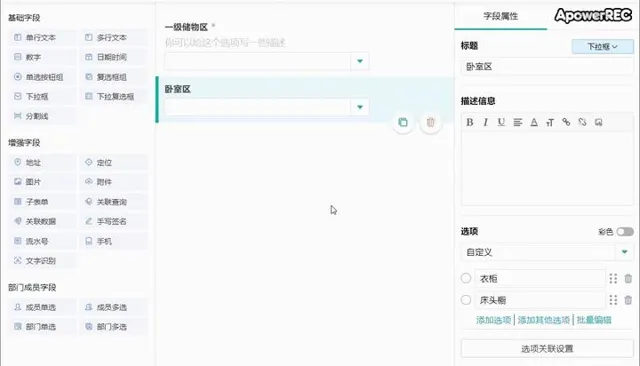
我們點選一級裏「臥室」這個選項,然後關聯到下一級下拉框,即剛才我們編輯的「臥室區」:
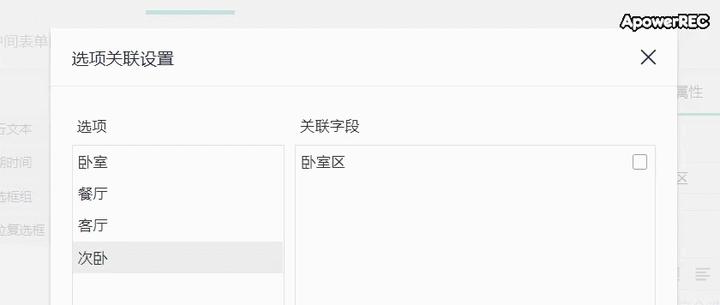
這時候我們可以點選一下「預覽」,發現只有當我們選擇了「臥室」這個選項時,「臥室區」的二級下拉框才會出現:
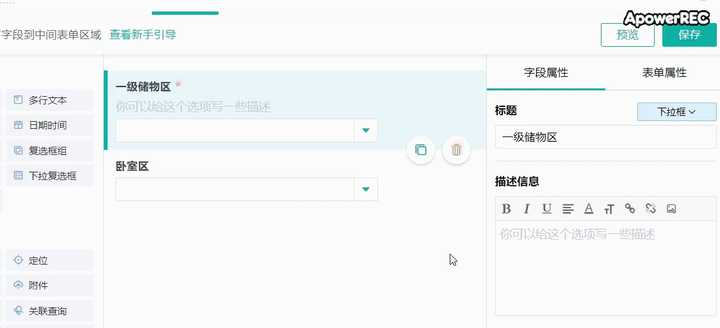
按照上面這種操作,你可以把家裏的所有分區都布置好。
4.2、第二步:完善物品資訊:我收納的是啥,有啥基本資訊
最基本的比如物品名稱得做上吧,因為是輸入短內容,所以選擇「 單行文本 」即可
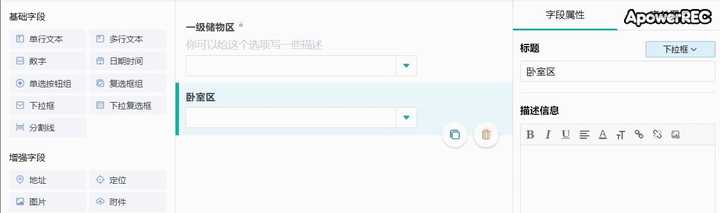
必要時可以再做上一個物品數量,選擇「數量」:
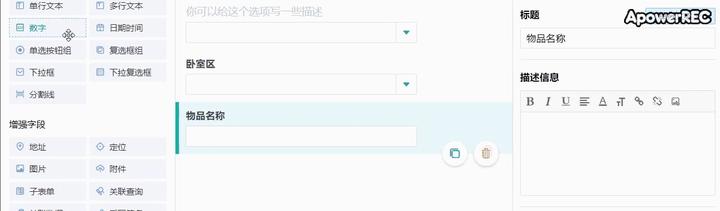
如果你覺得這些還不夠用,甚至可以添加 圖片上傳區域(支持點選拍照上傳!) 和一個備註區:
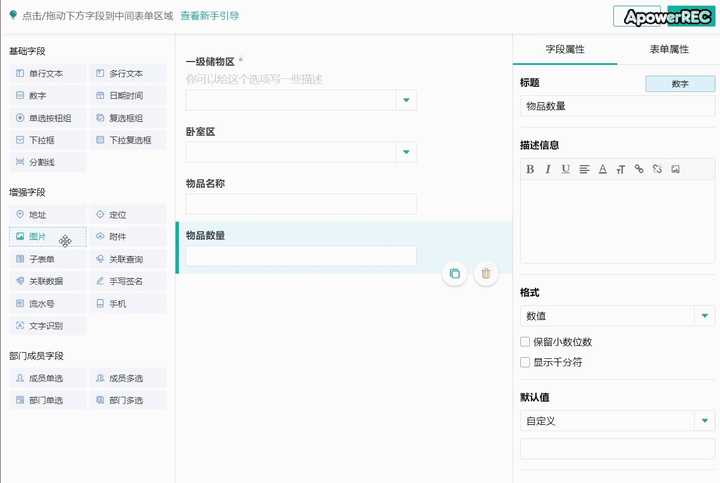
(這篇文章越寫到後面,越覺得這個平台免費簡直難以置信!!)
如果你有統計的需要,可以點一個「流水號」,會 自動統計數量 :
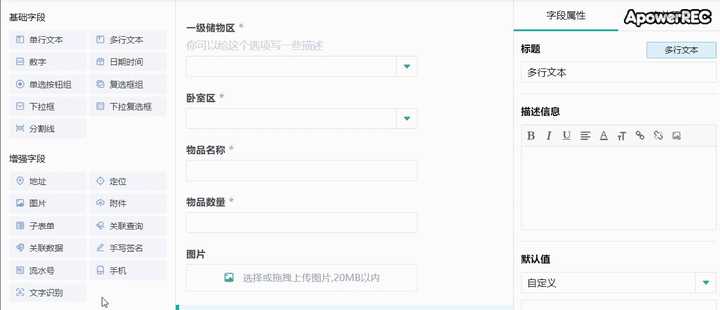
到了這一步,你已經建了一個完善的物品錄入頁面,我們可以給這個表單重新命名,為了好找:

預覽一下沒啥問題,就可以點上方的「表單釋出」,你需要給你自己 把所有許可權都開啟 ,主要包括 送出數據、管理數據、檢視數據 :
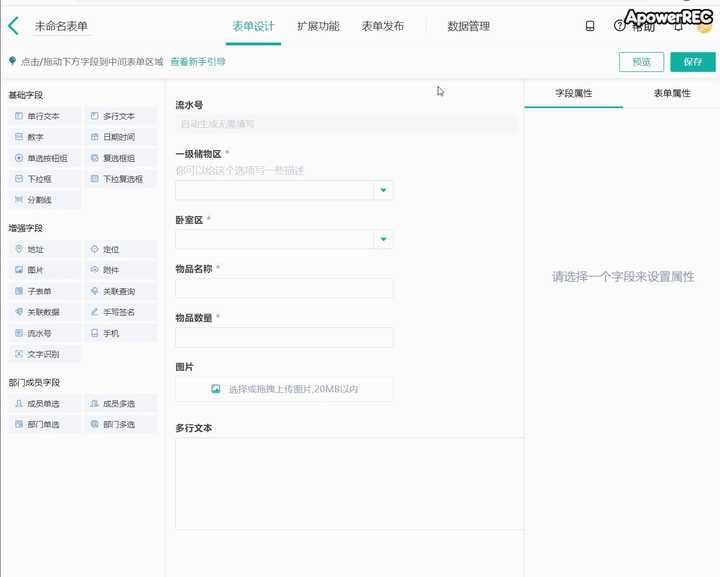
這時候我們可以看一下在手機上的效果,檢視方式是關註簡道雲公眾號,點選「我的套用」,找到那一款就可以了:
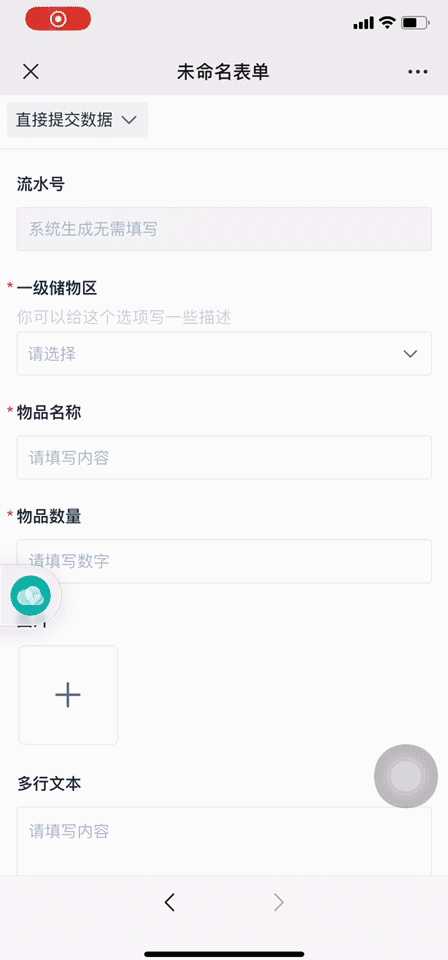
4.3、第三步:建立儀表盤:所有物品資訊視覺化呈現!
剛才1和2實作了建立分區和錄入頁面設定,物品都錄入完畢後可以再新建一個儀表盤,來檢視所有物品的數據:
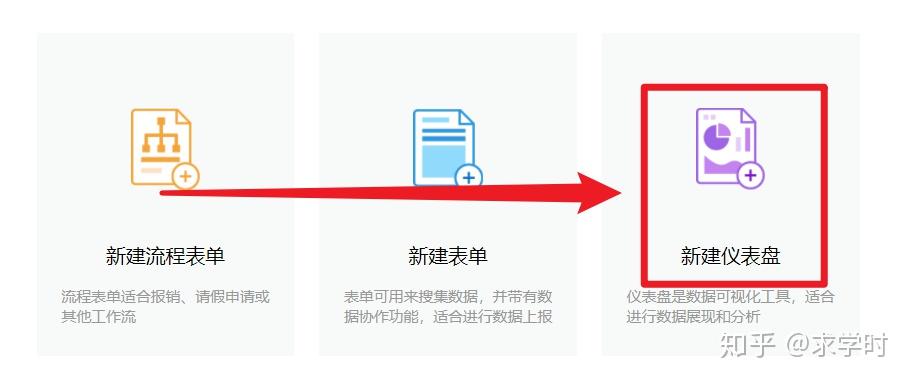
數據呈現中,最重要的就是可以看到所有的物品清單了,這一步需要建立一個「明細表」。
點選「+數據控制項」,再點「明細表」,在跳出的對話方塊裏選擇剛才「物品錄入」這個資料來源:
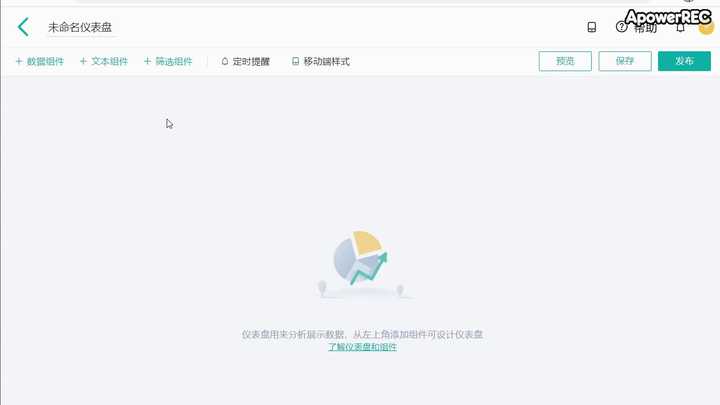
我們要把需要在表格裏顯示出來的內容,從左側拖拽到「 顯示欄位 」裏:
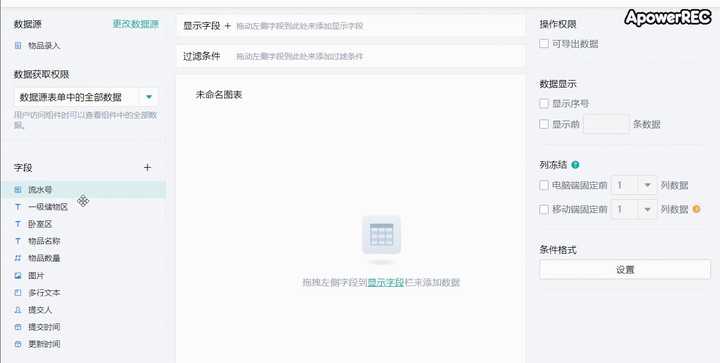
這樣一個最基本的明細表就做好了:
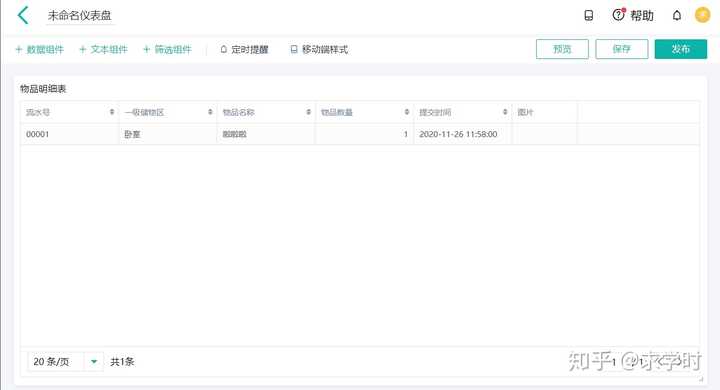
我們還可以統計物品的件數和顯示物品的構成餅狀圖。
重新選擇「+數據控制項」→「統計表」→選擇「物品錄入」資料來源,比如 統計件數 就把我們剛才選定的「流水號」拖動到「指標」裏,然後點選右邊選擇「 指標圖 」,可以在下方調節數碼大小:
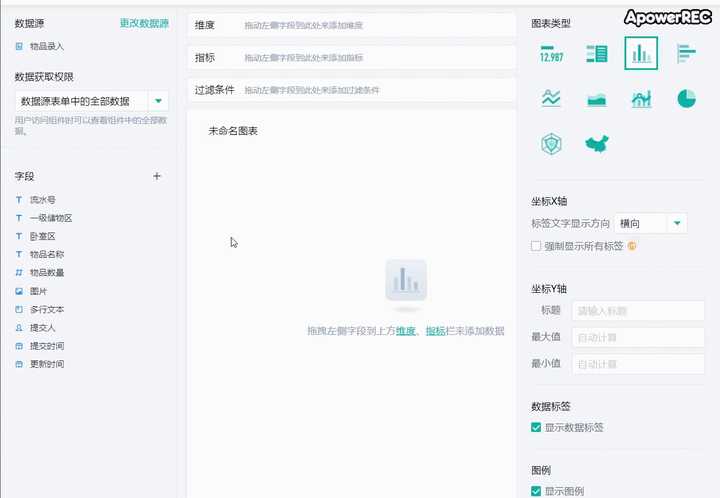
這樣就有了一個數量統計+物品清單的儀表盤:
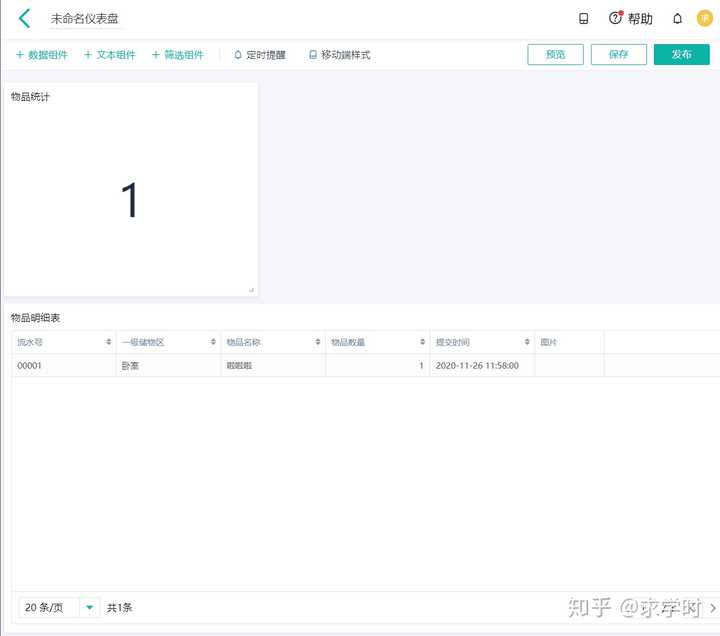
還可以繼續添加物品結構,繼續選擇「+數據控制項」→「統計表」→選擇「物品錄入」資料來源,比如想看 各個房間物品數量的比例餅狀圖 ,可以 把「一級儲物區」這個選項分別拖拽進「維度」和「指標」裏,然後點選右側的「餅圖」:
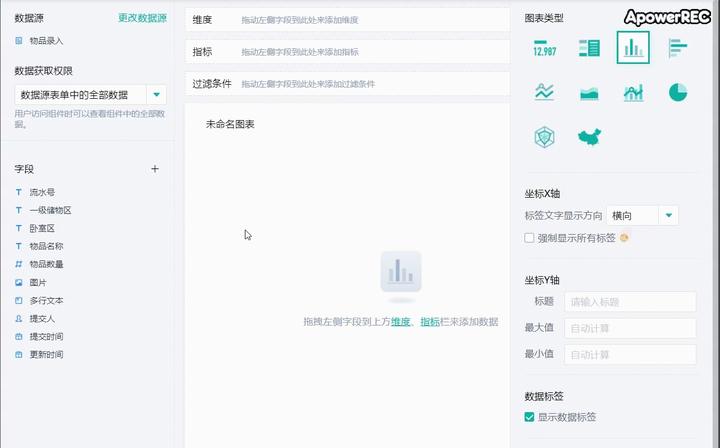
註意:餅狀圖必須同時拖拽進兩個區域!
我們再調整一下三個部份的結構,一個具有基本功能的物品收納數據儀表盤就做完成了!:
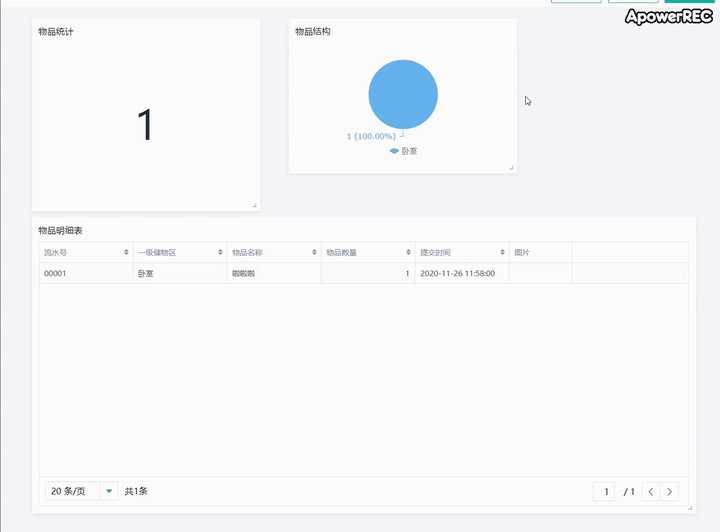
到現在為止,這個套用已經可以正常使用啦,不會用的小夥伴可以隨時在評論區提問哈~
我是 @求學時 ,更多關於學習方法論、自律與收納的回答歡迎關註我呀。文章寫到現在3.3k字了,為了讓大家看得更清楚用pr制作了18張gif動圖,創作不易,留下個贊再走叭~~











